微信扫码登录

打开微信扫一扫并关注微信登录
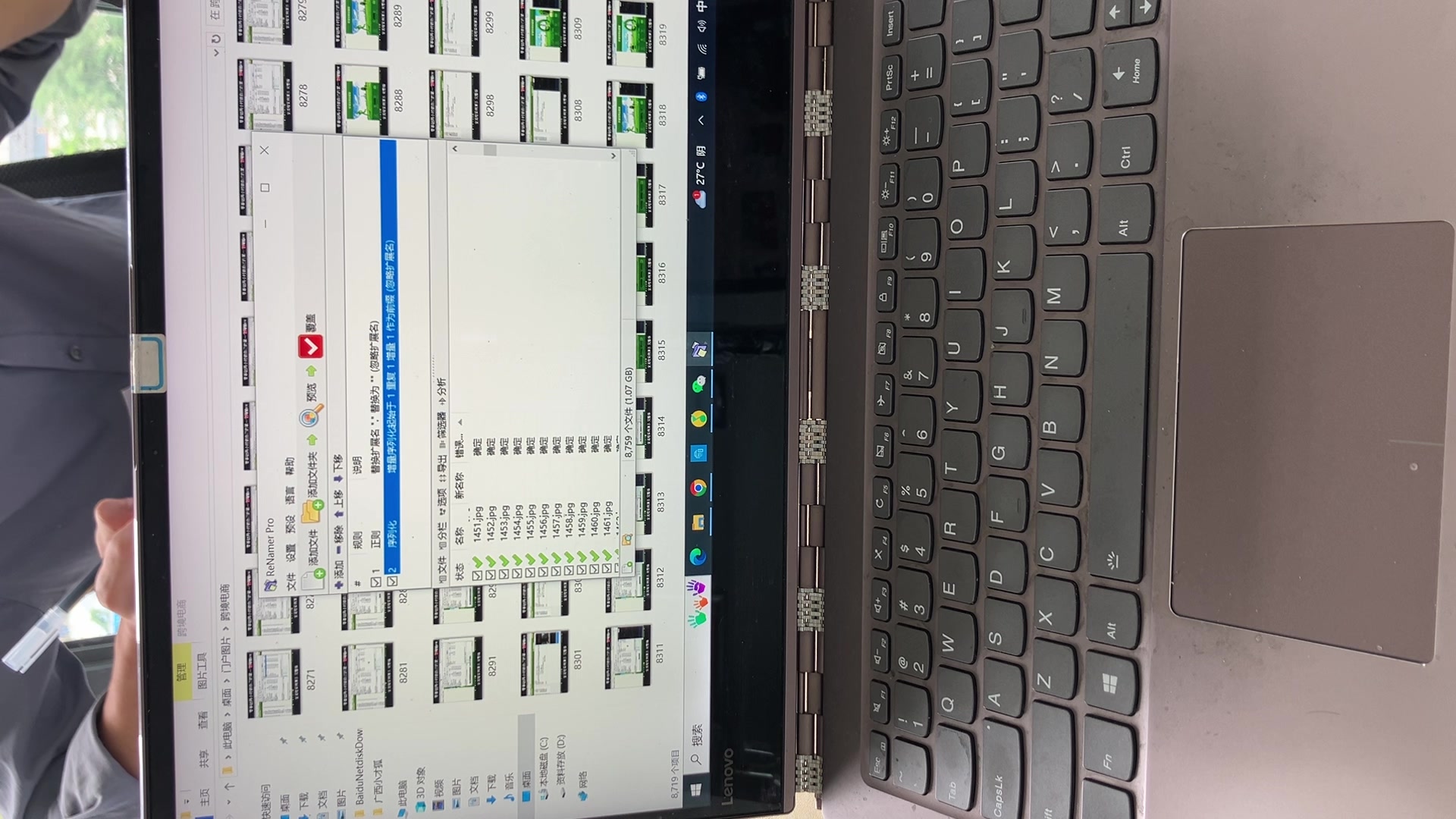
在现代社会中,我们时常会遇到各种数字内容,如视频和图片。这些媒体类型在传递信息和娱乐方面起着至关重要的作用。有时,我们可能希望将视频中的某一帧或几帧保存为图片。那么,如何将视频转换成图片呢?本文将为您提供详细的步骤和指南。
一、使用专业视频编辑软件
1. 选择合适的视频编辑软件:市面上有很多专业的视频编辑软件,如Adobe Premiere Pro、Final Cut Pro等。这些软件功能强大,但可能需要一定的学习和熟悉过程。
2. 导入视频:打开视频编辑软件,导入您想要转换的视频文件。
3. 截取图片:在时间轴上找到您想要截取的图片帧,然后使用软件的截图功能将其保存为图片。
二、使用在线工具
1. 搜索在线工具:在搜索引擎中输入“视频转图片”或“视频截图”等关键词,查找在线工具。
2. 选择合适的工具:比较不同工具的转换速度、图片质量、免费与付费选项等,选择最适合您的工具。
3. 上传视频:将视频文件上传到在线工具中。
4. 截取图片:使用工具提供的截图功能,截取您想要保存的图片帧。
5. 下载图片:将截取的图片下载到您的计算机中。
三、使用手机应用
1. 搜索手机应用:在应用商店中搜索“视频转图片”或“视频截图”等关键词,查找合适的应用。
2. 选择应用并安装:比较不同应用的用户评价、功能、界面等,选择最适合您的应用并安装。
3. 打开应用并导入视频:打开应用,导入您想要转换的视频文件。
4. 截取图片:使用应用提供的截图功能,截取您想要保存的图片帧。

5. 保存图片:将截取的图片保存到您的手机相册中。
四、使用命令行工具
1. 了解FFmpeg:FFmpeg是一个强大的命令行工具,可以用于视频和音频的转换和处理。
2. 安装FFmpeg:根据您的操作系统,下载并安装FFmpeg。
3. 使用FFmpeg截取图片:打开命令行工具,输入以下命令:
```bash
ffmpeg -i input.mp4 -ss 00:00:10 -vframes 1 output.jpg
```
这个命令将截取名为“input.mp4”的视频文件在第10秒时的帧,并将其保存为名为“output.jpg”的图片文件。
五、注意事项
1. 视频质量:在转换视频为图片时,请确保视频的质量足够高,以便截取的图片也具有清晰的细节。
2. 截图位置:在截取图片时,请确保选择正确的帧位置,以获得所需的图像。
3. 保存格式:在保存图片时,请根据您的需求选择合适的图片格式,如JPEG、PNG等。
4. 法律问题:如果您从第三方网站或应用中获取视频,请确保您有合法的权限将其转换为图片。
总结:
将视频转换成图片是一项相对简单的任务,但选择合适的工具和方法至关重要。无论是使用专业视频编辑软件、在线工具、手机应用还是命令行工具,都可以实现视频到图片的转换。在进行转换时,请注意视频质量、截图位置、保存格式以及法律问题。希望本文能为您提供有价值的指导和帮助。无论您是专业人士还是普通用户,都可以根据自己的需求和偏好选择最适合自己的方法,轻松将视频转换成图片。
